유튜브 검색기록 삭제, 유튜브 시청기록 삭제 방법 (자동삭제 설정) – 유튜브를 사용하다보면 추천 영상이 계속 원하지 않은 영상이 뜰때가 있습니다. 또한 잘못 입력하거나 한번 검색 후 삭제하고 싶은 검색기록이 있을 수도 있는데요. 이번 글에서는 유튜브 검색기록 삭제 방법과 유튜브 시청기록 삭제 방법에 대해서 알아보고 자동삭제 설정 방법을 알아보도록 하겠습니다.
유튜브 검색기록 한 개씩 삭제하기
유튜브 검색기록을 한 개씩 삭제하려면 먼저 검색창을 한번 터치하면 지금까지 검색한 검색어들을 볼 수 있는데요.
삭제하고 싶은 검색어를 터치한 후 떼지 않고 기다리면 검색기록에서 삭제하겠습니까? 라는 메세지를 볼 수 있습니다. 삭제 버튼을 누르면 해당 검색어는 검색기록에서 삭제됩니다.
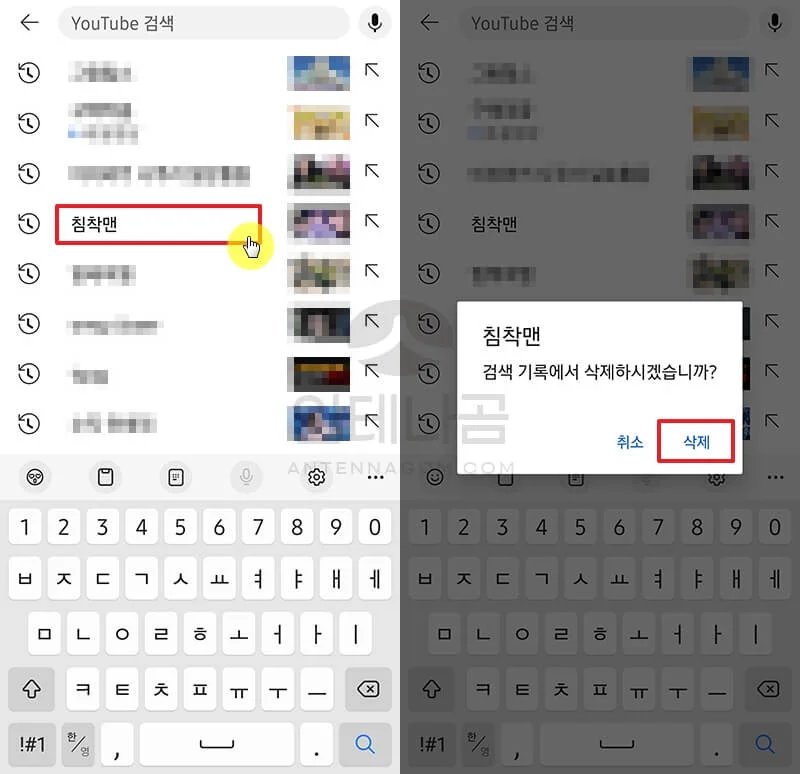
유튜브 시청기록 지우기
이번에 유튜브 시청기록을 지워보겠습니다.
1. 유튜브 앱 하단에서 보관함을 터치합니다.
2. 상단에 기록 부분에서 모두 보기를 선택합니다.
3. 기록 화면에서 오른쪽 상단의 점셋 아이콘을 터치하면 메뉴가 팝업됩니다.
4. 시청 기록 지우기 메뉴로 시청기록을 지울 수 있습니다. 유튜브 시청기록을 지우게 되면 추천영상등이 다시 리셋됩니다.
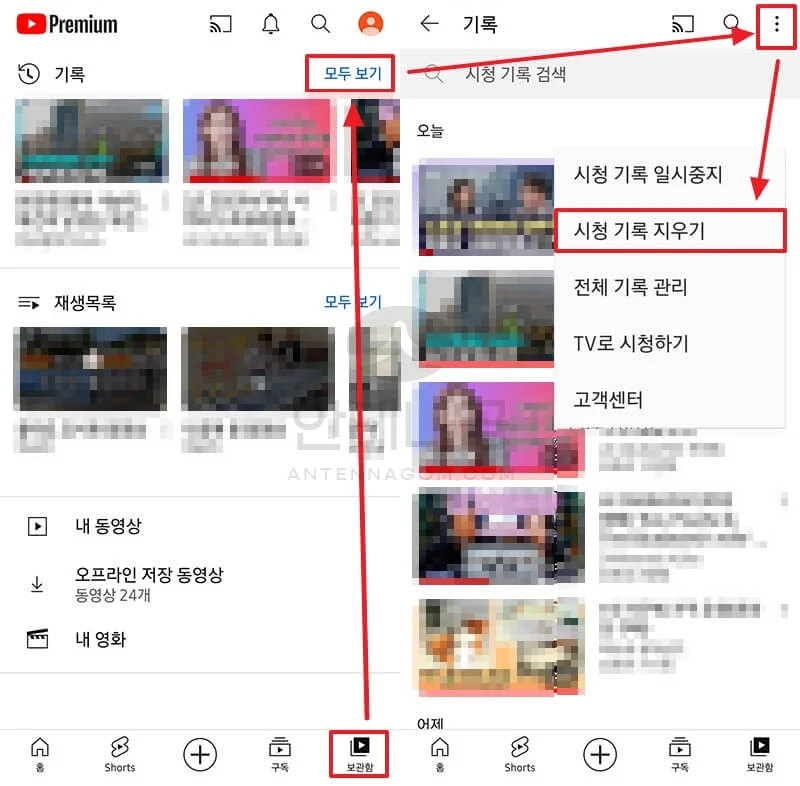
유튜브 검색기록, 시청 기록 기간별 지우기 / 자동 지우기 설정
1. 유튜브 앱에서 오른쪽 상단의 개인 아이콘을 터치합니다.
2. 개인 프로필 화면에서 설정 버튼을 터치합니다.
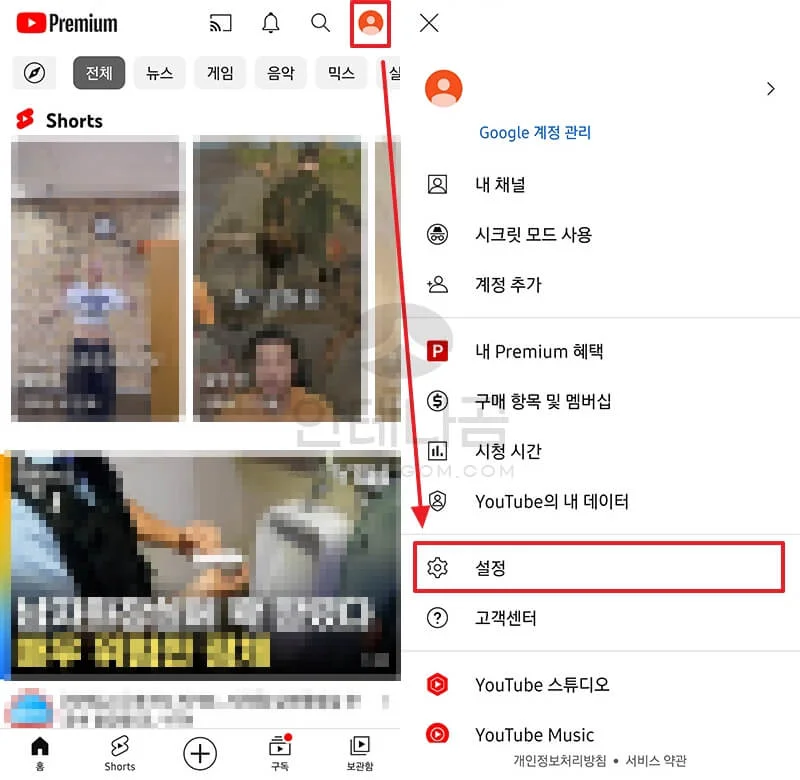
3. 설정에서 전체 기록 관리를 선택합니다.
4. 계정을 선택합니다. (여러 계정이 있다면 그 중 설정할 계정을 선택합니다.)

5. 유튜브 기록 페이지를 볼 수 있습니다. 유튜브 기록에는 검색기록과 시청기록 모두를 말하는데요. 기록 화면에서 화면 중간의 삭제 버튼을 누르면 오늘 삭제 / 맞춤 기간의 데이터 삭제 / 모든 데이터 삭제 중 하나를 선택해 유튜브 시청기록 또는 유튜브 검색기록을 쉽게 삭제할 수 있습니다.
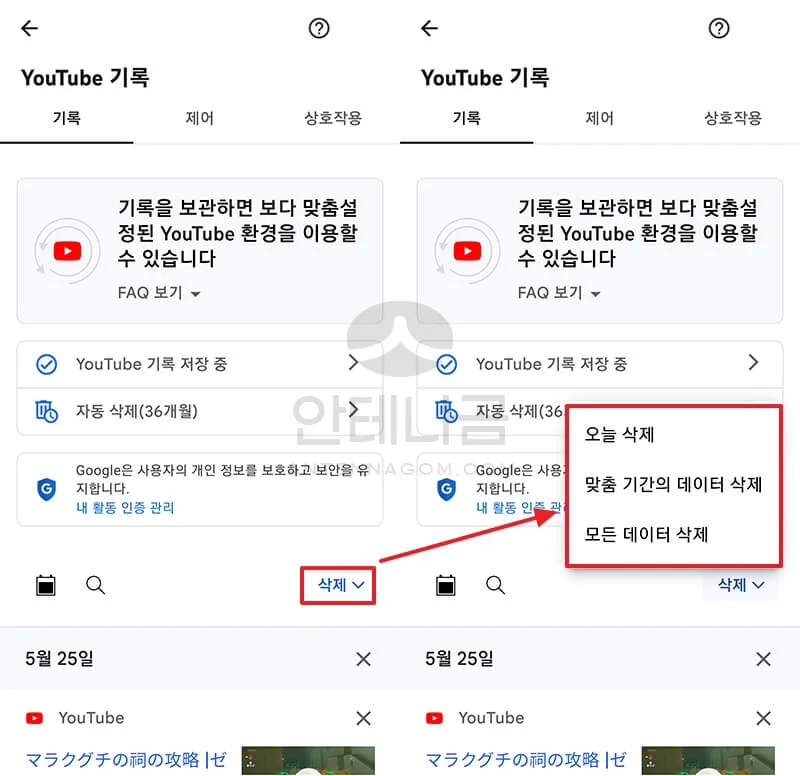
6. 유튜브 기록은 따로 설정하지 않는 다면 모든 기록이 계속 누적이 되면서 좀 더 취향에 맞는(?) 영상을 유튜브에서 추천하게 되는데요. 개인정보보호를 위해 일정 기간 후 삭제되기를 원한다면 자동삭제를 눌러 삭제할 기간을 선택할 수 있습니다.
자동삭제는 3개월 / 18개월 / 36개월 단위로 선택할 수 있으며, 기본 설정값은 36개월입니다.
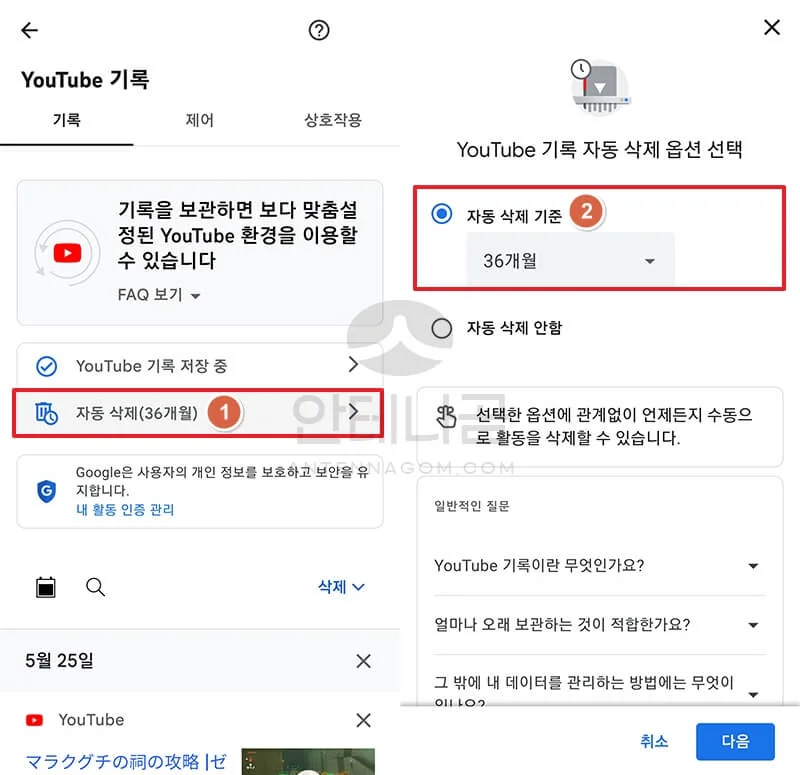
유튜브 검색기록, 시청기록 저장하지 않도록 설정하기
만약 매번 검색기록이나 시청기록을 삭제하지 않고 아예 저장이 되지 않도록 설정하고 싶다면 유튜브 기록 페이지에서 아래와 같이 설정할 수 있습니다.
1. 유튜브 기록 페이지에서 제어 탭을 선택합니다.
2. 중간에 사용중지 버튼을 터치합니다.
3. 유튜브 기록 일시 중지 페이지에서 화면 하단의 일시 중지 버튼을 터치합니다.
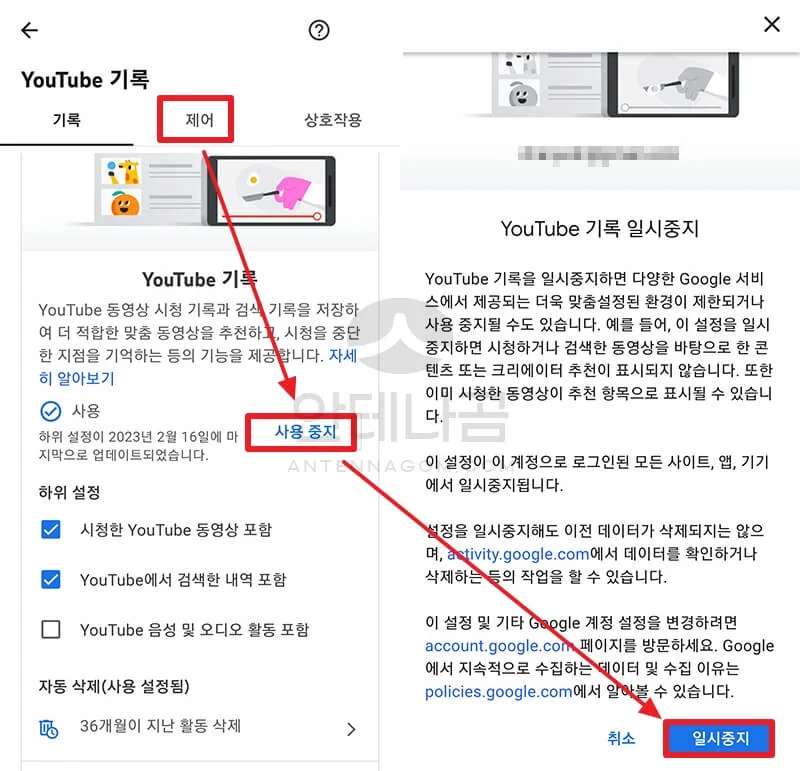
이번 글에서는 유튜브 검색기록삭제, 시청기록삭제하는 방법에 대해서 알아봤습니다. 지금까지 안테나곰이었습니다.




